Создание студенческого анлока (unlock) на Windows Phone
Студенческий анлок (unlock) - это бесплатная учетная запись разработчика, с помощью которой Вы сможете заливать в маркет (Windows Phone Store) свои приложения.
С 7 ноября 2013 года, для установки взломанных игр и программ на Windows Phone, учетную запись разработчика уже не нужно иметь! Для этого, нужно установить программное обеспечение Windows Phone SDK и подключить свой аккаунт Live ID. Для создания учетной записи Microsoft пройдите регистрацию по этой ссылке: login.live.com
Детальное описание всех эти действий, можно прочесть в статье:
![]() Полная инструкция по установке приложений на Windows Phone
Полная инструкция по установке приложений на Windows Phone
В этой статье мы расскажем как за 20 шагов создать студенческий анлок на свой WP смартфон.

1. Для начало, нам нужно стать студентами :) Для это регистрируем электронную почту в Владивостокском Государственном Университете Экономики и Сервиса: vvsu.ru.
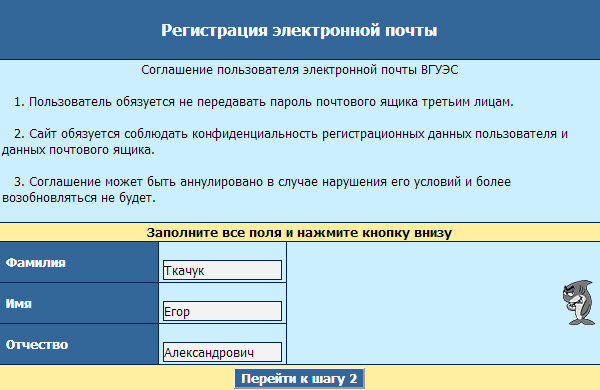
Обратите внимание, в полях Фамилия Имя и Отчество нужно вводить имена учеников этого учебного заведения. Для этого, скачайте список студентов Владивостокского университета:
 |
 |
В данном случаи, мы выбрали Ткачук Егор Александрович. Если система успешно приняла Ваше ФИО, Вы перейдете на вторую страницу.
2. На продолжении регистрации почти, введите будущий логин и пароль. Система автоматически представит готовый логин для E-mail, Вам только нужно ввести цифру (так как такие имена повторяются). Рекомендую выбрать более редкие числа (в моем случаи это 72).

3. После того, как Вы нажмете "Зарегистрироваться", система выбет ошибку базы данных. Ничего страшного, так как это не влияет на регистрацию нового аккаунта. Закройте окно.
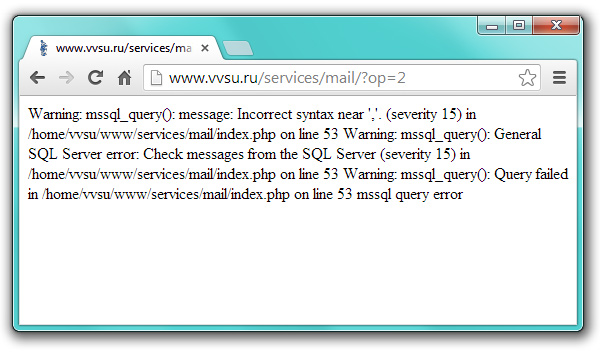
4. Перейдите на страницу авторизации электронной почти: http://webmail.vvsu.ru/cube. Введите свой логин (E-mail) с приставкой @vvsu.ru и пароль (как на скриншоте).

5. Если Вы попали на странице почти, регистрация успешно завершена. Если нет, возможно пользователь с таким логином уже существует (к сожалению, система не предупреждает об этом). Вернитесь к первому пункту и попробуйте пройти регистрацию еще раз.
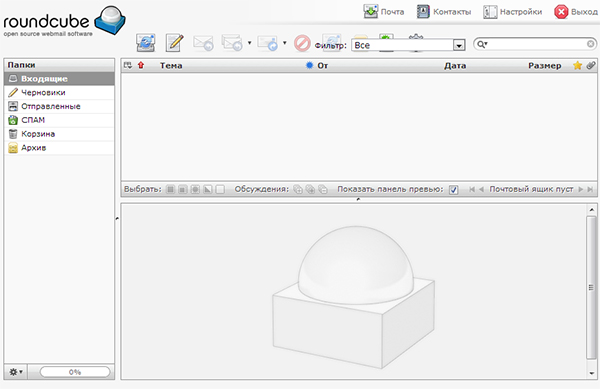
6. Теперь, перейдите на сайт dev.windowsphone.com и нажмите "Sign in", чтобы войти в систему.
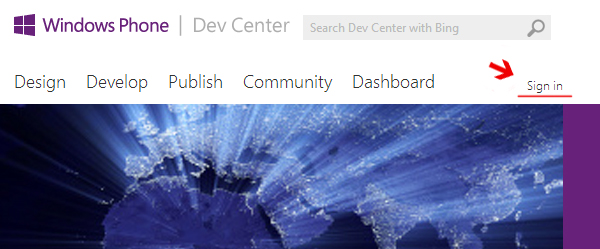
7. Введите свой логин и пароль к учетной записи Microsoft (не обязательно создавать новый аккаунт, если уже он есть). Если такого аккаунта нет, нажмите на "зарегистрироваться" и пройдите регистрацию. Как создать себе такую учетную запись, можно прочесть в статье:
![]() Как создать учетную запись Microsoft (Live ID)
Как создать учетную запись Microsoft (Live ID)
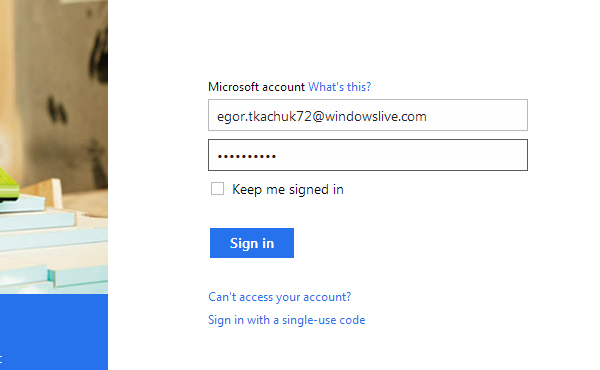
8. После входа в систему Microsoft, нажмите на пункт меню "Dashboard".
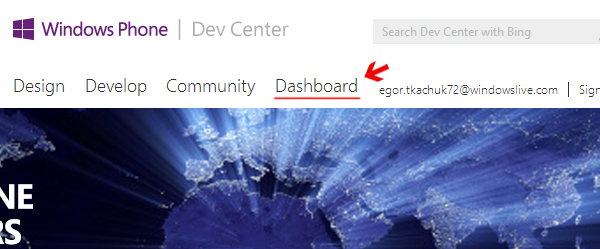
9. На следующей странице, нажимаем на клавишу "Join Now", которая расположена снизу.

10. Перейдя на страницу регистрации разработчика, выберите свой регион и установите галочки на пункте "Individual or student" и "Legal Terms". После этого нажимаем "Next".

11. Информация о Вашем аккаунте (Account info). Заполните все поля. Точный адрес водить не требуется, можно указать только свой город (как на скриншоте). После заполнения, нажимаем "Next".
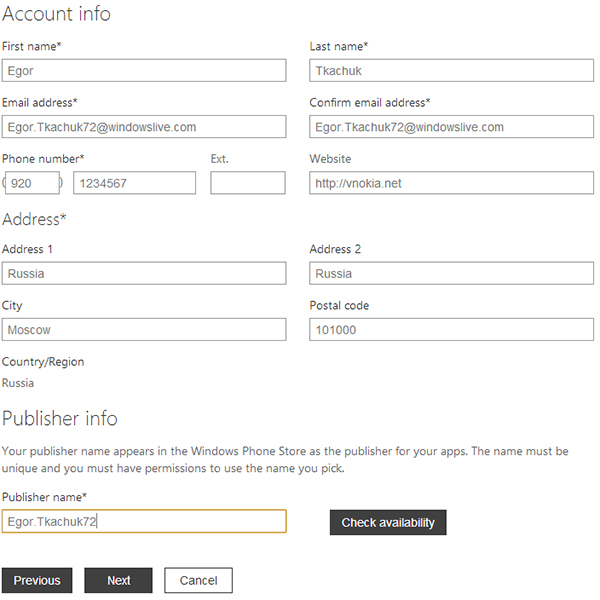
12. На странице которая откроется, выбираем "I`m a student" и кликаем "Next".
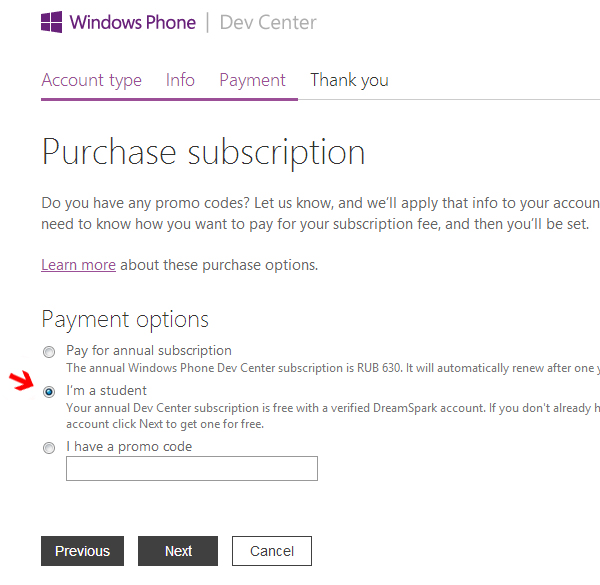
13. Здесь Вы увидите ошибку, что ... В данном тексте есть ссылка "This" на проверку студента - нажимаем по ней.
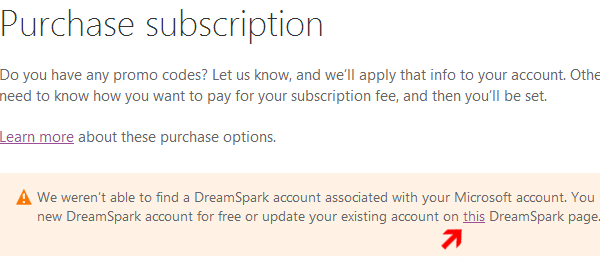
14. На странице проверки, выбираем первый пункт "Get verified through my School", страну меняем на Russia и в строке набираем "Владивостокский Государственный Университет Экономики и Сервиса". В списке отобразиться этот университет и кликаем по нему. Далее жмем "Continue" (Продолжить).
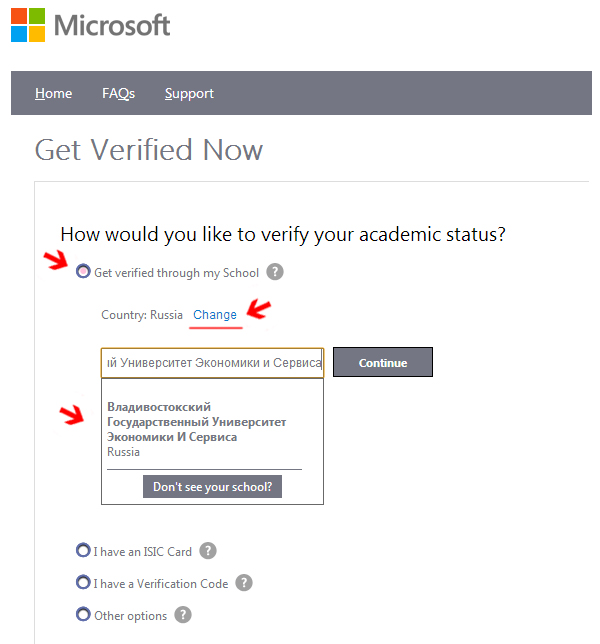
15. Теперь, чтобы проверить студента, нужно ввести электронную почту, которую создали в самом начале. Нажимаем "Verify" (Продолжить).

16. Заходи в свою почту и видим сообщение от Microsoft (В некоторых случаях, письмо может на несколько минут прийти позднее).

17. Открываем сообщение, выделяем ссылочку в нем и переходим по ней, чтобы подтвердить регистрацию.
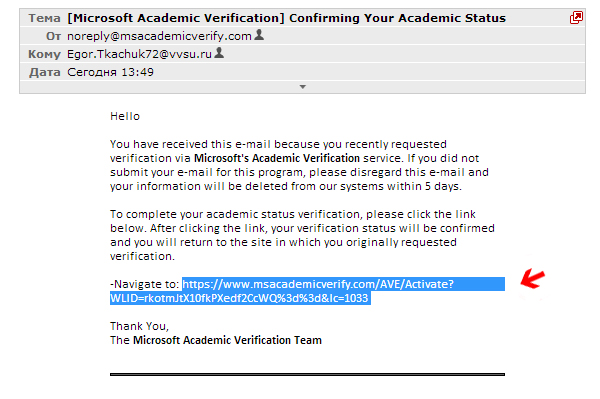
18. Если Вы правильно скопировали и перешли по ссылке, откроется окно с поздравлениями, как у меня на скриншоте. Но еще не конец.

19. Далее откроется страница, где будет выбрано "I`m a student" (если нет, тогда установите кружечек) и нажимаем "Next".

20. Поздравляем, Вы успешно прошли и получили студенческий доступ разработчика для Windows Phone! Нажмите только "Done".

Как и обещали, это займет только 20 не сложных шагов.
